最近iPhoneからAndroidに買い替えたのですが、Androidを使うのは初めてです。iPhoneからAndroidに音楽を転送するにはどうすればいいですか?曲を失いたくないです。
- レディット
iPhoneからAndroidデバイスへの乗り換えはワクワクするものですが、データの転送、特に音楽の転送は難しい場合があります。iTunesで購入した曲でも、Apple Musicでダウンロードした曲でも、ローカルに保存した曲でも、このガイドでは6つの実用的な方法でiPhoneからAndroidに音楽を転送できます。
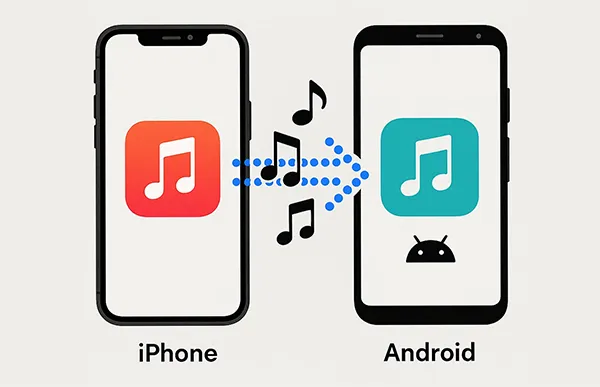
- パート1:iReaShare Phone Transferを使ってiPhoneからAndroidに音楽を転送する方法
- パート2:Apple Music経由でiPhoneからAndroidに音楽をコピーする方法
- パート3:iTunes経由でiPhoneからAndroidに音楽を転送する方法
- パート4:SHAREitを使ってiPhoneからAndroidに音楽を転送する方法
- パート5:Googleドライブ経由でiPhoneからAndroidに音楽を同期する方法
- パート6:USB経由でセットアップ中にiPhoneからAndroidに音楽をインポートする方法
- パート7:iPhoneからAndroidへの音楽転送に関するよくある質問
次の 6 つの方法を簡単に見てみましょう。
| 方法 | 長所 | 短所 | 最適な用途 |
|---|---|---|---|
| 1. iReaShare 電話転送 | オールインワンのデータ転送、ユーザーフレンドリーな UI。 | ライセンスが必要です。 | 音楽を含むさまざまなデータタイプを簡単に転送したいユーザー。 |
| 2. アップルミュージック | シームレスなクラウド同期、プレイリストを保持します。 | Apple Music サブスクリプションが必要です。ストリーミング ライブラリのみ転送されます。 | Apple Music 加入者がライブラリ全体を移行中。 |
| 3. iTunes(PC/Mac経由) | 購入/同期したローカル ファイルを転送します。 | コンピューターが必要で、手動でファイルを管理し、大規模なライブラリでは時間がかかります。 | iTunes 経由で同期されたローカル音楽ライブラリを持つユーザー。 |
| 4. シェアイット | ワイヤレス、コンピューター不要、高速。 | 両方のデバイスにアプリがインストールされている必要があり、広告が表示される可能性があります。 | コンピューターを使わずに、選択したファイルをすばやく直接転送します。 |
| 5. Googleドライブ | クラウドベースなのでどこからでもアクセス可能です。 | インターネットが必要で、大規模なライブラリでは速度が遅くなる可能性があり、クラウド ストレージ スペースを使用します。 | 小さな音楽コレクションまたは個々の曲を転送します。 |
| 6. USB(セットアップ中) | 直接ケーブル転送(多くの場合、包括的) | Android の初期セットアップ時にのみ使用可能で、互換性のあるケーブル/アダプターが必要です。 | 包括的な初期転送を希望する新しい Android スマートフォンのユーザー。 |
パート1:iReaShare Phone Transferを使ってiPhoneからAndroidに音楽を転送する方法
iReaShare Phone Transferは、異なるOSを搭載したデバイス間での音楽やその他のデータの転送を簡素化する、専用のデータ移行ツールです。iPhoneからAndroidデバイスへ、あらゆる音楽ファイルを最小限の手間でコピーできます。
iReaShare Phone Transferの主な機能:
* USB経由でiOSデバイスからAndroidデバイスに音楽ファイルを転送します。
* iPhone から Android にビデオ、ドキュメント、写真をコピーできるようになります。
* 連絡先やテキストメッセージの転送もサポートします。
* Android から Android、iPhone から iPhone にデータを転送します。
* Android 6.0 以上、iOS 5.0 以上(Android 16、iOS 26 を含む)と幅広く互換性があります。
iReaShare Phone Transfer をダウンロードしてください。
iPhone から Android スマートフォンに音楽を直接コピーする方法は次のとおりです。
-
コンピュータにソフトウェアをダウンロードした後、iReaShare Phone Transfer をインストールして起動してください。

-
iPhoneとAndroidスマートフォンをUSBケーブルでコンピュータに接続します。iPhoneで「信頼」をクリックし、AndroidでUSBデバッグモードを有効にします。すると、ソフトウェアがデバイスを認識します。

-
iPhoneが「ソース」デバイスでない場合は、「反転」をクリックします。次に、中央のパネルで「ミュージック」オプションにチェックを入れ、「コピーを開始」をクリックして音楽の転送を開始します。

ビデオガイドはこちらです:
ヒント: iPhone の音楽を Mac にバックアップしたい場合は、このガイドを開いて 6 つの解決策を入手できます。
パート2:Apple Music経由でiPhoneからAndroidに音楽をコピーする方法
Apple Musicのサブスクリプションをお持ちの場合、ライブラリ全体がすでにクラウドに保存されているため、音楽の転送は簡単です。Androidデバイスでアカウントにログインするだけで、音楽にアクセスできます。
Apple Music 経由で iPhone から Android に音楽を同期する方法は次のとおりです。
-
Apple Musicに登録していることを確認してください。AndroidデバイスにApple Musicアプリをダウンロードしてインストールしてください。
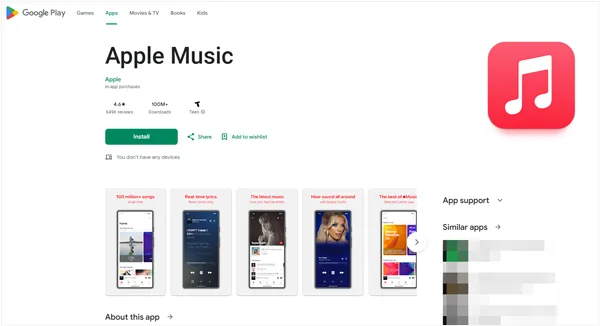
-
Apple Music アプリを開き、iPhone の Apple Music で使用しているのと同じ Apple ID でサインインします。
-
サインインすると、プレイリスト、アルバム、曲などを含むApple Musicライブラリ全体が自動的に同期され、Androidスマートフォンからアクセスできるようになります。必要に応じて、曲をダウンロードしてオフラインで聴くこともできます。
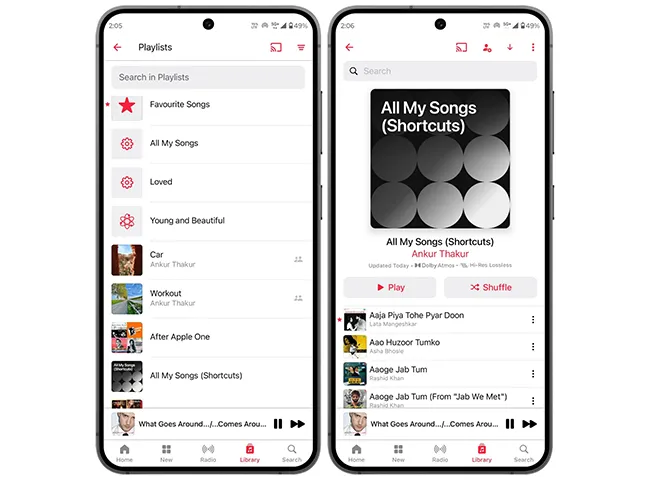
パート3:iTunes経由でiPhoneからAndroidに音楽を転送する方法
iTunes は主に Apple デバイスに関連付けられていますが、購入または同期した音楽をコンピューターに取り込み、Android デバイスに転送することもできます。
iTunes 経由で iPhone から Android に音楽を転送する方法は次のとおりです。
-
iPhoneをコンピュータに接続し、iTunesを開きます。「ファイル」>「デバイス」>「 [iPhoneの名前]から購入した項目を転送」に進みます。
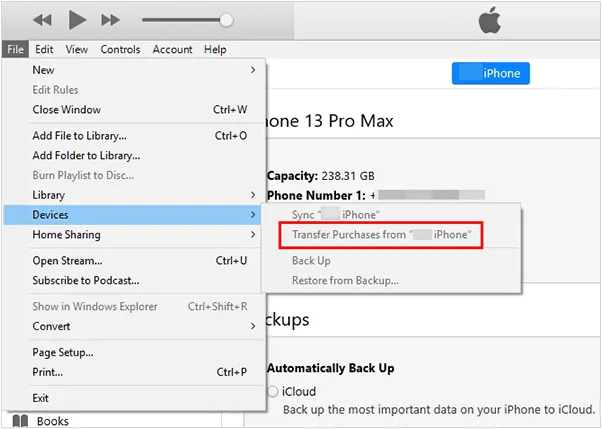
-
その後、コンピュータ上で音楽ファイルを探します。iTunesメディアファイルは、通常、C:\Users\[ユーザー名]\Music\iTunes\iTunes Media\Musicに保存されています。
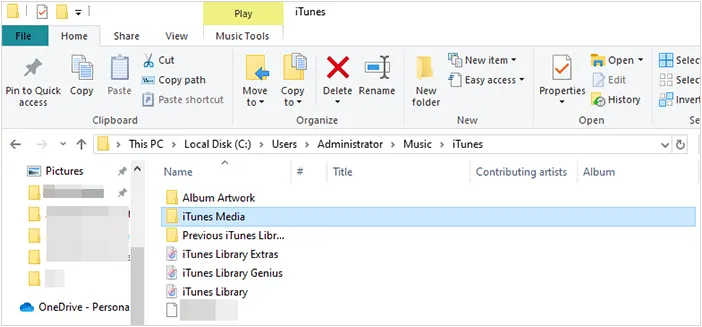
-
USBケーブルを使ってAndroidスマートフォンをパソコンに接続します。パソコンからAndroidデバイスに音楽ファイルをドラッグ&ドロップします。

パート4:SHAREitを使ってiPhoneからAndroidに音楽を転送する方法
SHAREit は、コンピューターやインターネット接続を必要とせずにデバイス間で直接ファイルを転送できるクロスプラットフォームのファイル共有アプリケーションです (ただし、転送には Wi-Fi Direct を使用します)。
ガイドは次のとおりです:
-
iPhone の場合は App Store から、Android スマートフォンの場合は Google Play ストアから SHAREit アプリをダウンロードしてインストールします。
-
iPhoneでSHAREitを開き、「送信」をタップします。転送したい音楽ファイルを選択し、もう一度「送信」をタップします。SHAREitがパーソナルホットスポットを作成するか、送信先を検索します。
-
SHAREitを開き、Androidで「受信」をタップします。Androidスマートフォンが近くの送信元をスキャンします。iPhoneが表示されたら、そのアイコンをタップして接続します。音楽ファイルがAndroidデバイスへの転送を開始します。

パート5:Googleドライブ経由でiPhoneからAndroidに音楽を同期する方法
Googleドライブは、iPhoneから音楽をアップロードし、Androidにダウンロードすることで音楽を転送できるクラウドストレージサービスです。小規模なコレクションや個々の曲を保存するのに適しています。
Google ドライブ経由で iPhone から Android に音楽を転送する方法は次のとおりです。
-
iPhoneとAndroidスマートフォンにGoogleドライブをインストールします。両方のデバイスでGoogleアカウントでログインします。
-
音楽ファイルが iPhone のファイル アプリでアクセスできる場合 (クラウド サービスから、またはダウンロード済みの場合など)、ファイルを長押しして「共有」をタップし、「 Google ドライブ」を選択してアップロードできます。
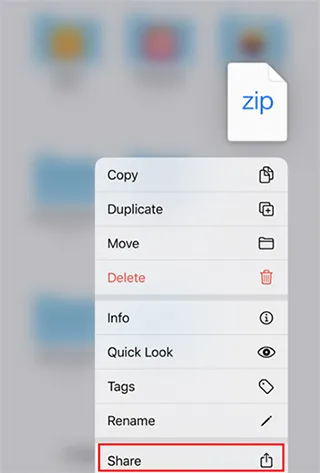
-
その後、Android デバイスで Google ドライブ アプリを開き、音楽が含まれているフォルダに移動します。
-
ダウンロードしたい曲またはフォルダを選択します。通常は、ファイルを長押しし、3つの点のメニューをタップして「ダウンロード」を選択します。

パート6:USB経由でセットアップ中にiPhoneからAndroidに音楽をインポートする方法
一部のAndroidスマートフォン、特にGoogle Pixelシリーズでは、初期設定時にUSB-C - Lightningケーブル(またはアダプター)を使用して直接データを転送できるオプションが用意されています。この方法は、新しいAndroidスマートフォンを設定する際に非常に便利です。
手順は次のとおりです。
-
新しいAndroidスマートフォンで初期設定プロセスを開始します。データ転送のプロンプトが表示されたら、互換性のあるUSBケーブルを使用してiPhoneをAndroidスマートフォンに接続します。
-
AndroidスマートフォンがiPhoneを検出し、転送プロセスを案内します。音楽など、転送したいデータを選択するように求められる場合があります。
-
転送が完了するまでお待ちください。データ量によっては時間がかかる場合があります。コピーが完了したら、iPhoneとAndroidスマートフォンの接続を解除し、受信機に音楽ファイルが転送されているか確認してください。
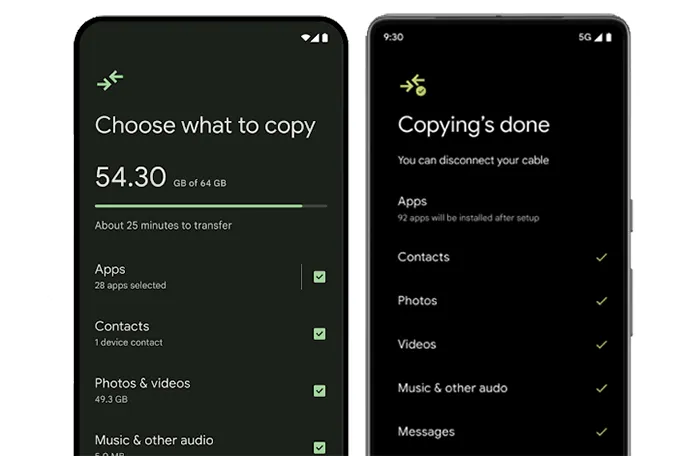
パート7:iPhoneからAndroidへの音楽転送に関するよくある質問
Q1: Bluetooth経由でiPhoneからAndroidに音楽を転送できますか?
いいえ、iPhoneからAndroidデバイスにBluetooth経由で直接音楽を転送することはできません。iPhoneのBluetoothは制限されています。AppleのBluetoothプロトコルは、Apple以外のデバイス(Androidなど)とのファイル共有をサポートしていません。また、AndroidはBluetooth(OBEXを使用)経由のファイル送信をサポートしていますが、iPhoneでは音楽やほとんどのファイル形式ではこれができません。
Q2: iTunes 経由で iPhone から Android に未購入の音楽を転送できますか?
インターネット上では多くの回答で「はい」と答えていますが、私たちのテストでは「いいえ」でした。iTunesを使ってiPhoneからAndroidに未購入の音楽を転送することはできません。まず、iTunesはiPhoneから未購入の音楽をパソコンに転送できないため、パソコンからAndroidデバイスに音楽をコピーすることは可能です。
Q3: 音楽を転送するときにプレイリストを保持できますか?
通常は直接ではありません。ただし、
- 一部のツールはプレイリストを保存します。
- Apple Music と Spotify はクラウド経由でプレイリストを同期します。
- プレイリストを手動で再作成したり、Soundiiz などのサービスを使用してエクスポートしたりできます。
結論
iPhoneからAndroidデバイスへの音楽転送は、必ずしも複雑なものではありません。データ転送をワンストップで素早く完了できるツールをお探しなら、 iReaShare Phone Transferがおすすめです。Apple MusicやGoogle Driveといったクラウドベースのソリューション、iTunesやUSBメモリを使った手動の方法など、どれも実現可能で信頼性の高い方法です。お気に入りの音楽を新しいAndroidデバイスで楽しむために、あなたの音楽の好みや技術的なスキルレベルに合った方法を選んでください。
関連記事
信頼できる6つのツールを使ってiPhoneをPCに接続する方法





























































